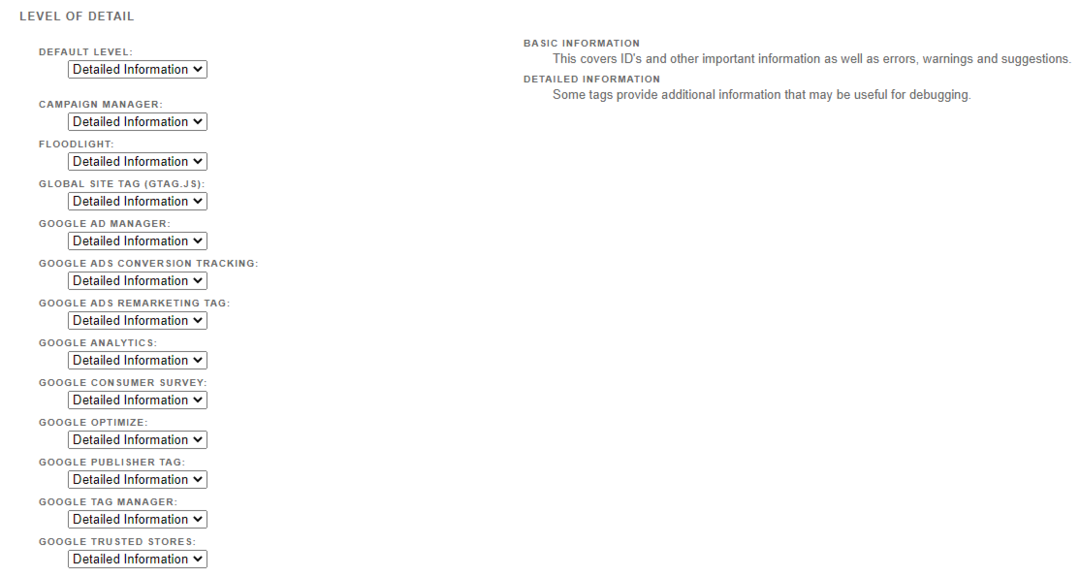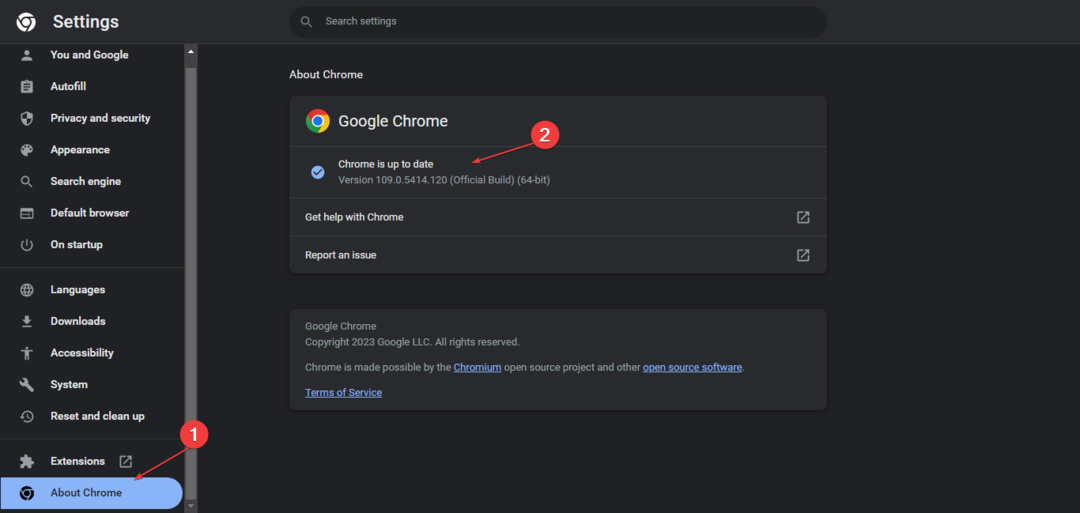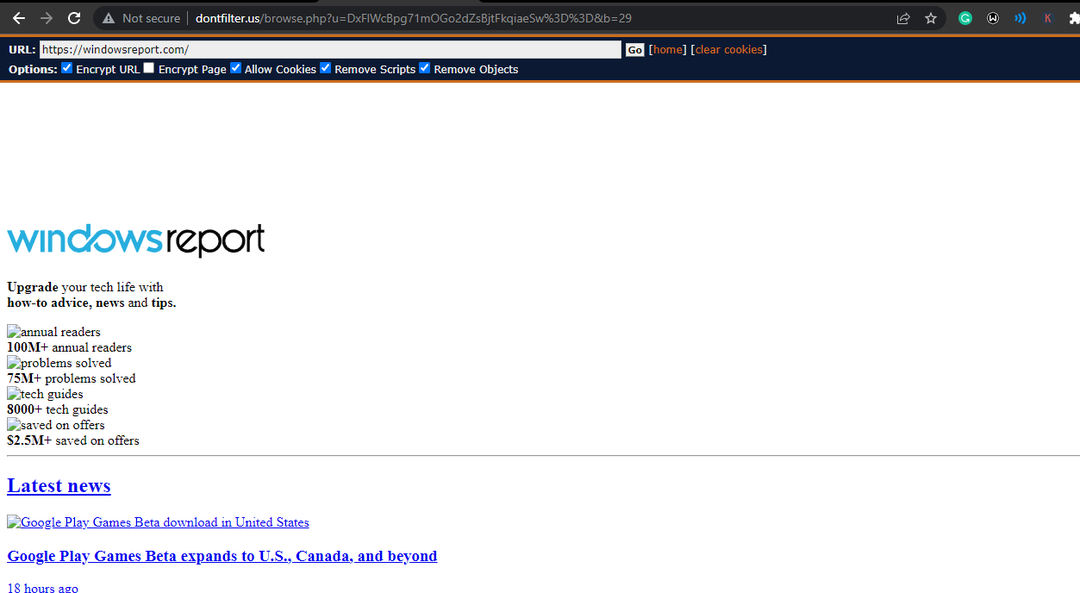Ofte er serverproblemer ansvarlig for dette problemet
- Det er ganske frustrerende siden noen av våre lesere prøver å sjekke nyere historier på MSN-nettleseren, men det er ikke forfriskende.
- En av hovedårsakene bak denne feilen er at nettstedet er under vedlikehold.
- Du kan prøve å bruke alternative nettlesere i påvente av når MSN-nettleserproblemet er løst.

- Enkel migrering: bruk Opera-assistenten til å overføre spennende data, for eksempel bokmerker, passord osv.
- Optimaliser ressursbruken: RAM-minnet ditt brukes mer effektivt enn i andre nettlesere
- Forbedret personvern: gratis og ubegrenset VPN integrert
- Ingen annonser: innebygd annonseblokkering gir raskere lasting av sider og beskytter mot datautvinning
- Spillvennlig: Opera GX er den første og beste nettleseren for spill
- Last ned Opera
Noen av leserne våre rapporterte nylig at MSN-siden deres ikke vil oppdateres ettersom den har vist de samme historiene i omtrent to dager, og dette er uvanlig.
Det kan være ganske frustrerende hvis du prøver å bruke MSN Explorer men den reagerer ikke. Hvis du opplever lignende problemer, ikke bekymre deg. Vi har samlet noen justeringer for å bruke hvis siden ikke vil oppdateres.
- Hvorfor vil ikke MSN-siden oppdateres?
- Hva kan jeg gjøre hvis MSN-siden ikke vil oppdateres?
- 1. Bruk en alternativ nettleser
- 2. Tilbakestill nettleserinnstillingene til standard
- 3. Tøm nettleserbufferen
Hvorfor vil ikke MSN-siden oppdateres?
Det er flere grunner til at MSN-siden ikke oppdateres. Noen av de vanlige årsakene inkluderer:
- Serverproblemer – En av hovedårsakene til at MSN-siden ikke oppdateres er på grunn av serverproblemer eller vedlikehold på MSN Explorer. Hvis dette er tilfellet for MSN, må du kanskje vente til problemet er løst.
- Tilkoblingsproblemer – En annen mulig årsak til denne feilen er på grunn av tilkoblingsproblemer, for eksempel en svak eller ustabil internettforbindelse. Sørg for at du er riktig koblet til Internett for å fjerne tvil om tilkoblingen.
- Nettleserinnstillinger – Noen ganger kan nettleserinnstillinger som proxy-servere, sikkerhetsinnstillinger eller informasjonskapselinnstillinger påvirke nettsidens oppførsel. Prøv å tilbakestille nettleserinnstillingene til standard og last inn siden på nytt.
- Cache og informasjonskapsler – Nettleserbuffer og informasjonskapsler kan noen ganger forårsake problemer med nettsteder hvis hurtigbufferen ikke tømmes regelmessig. Å tømme nettleserens buffer og informasjonskapsler bør bidra til å løse problemet.
- Nettleserutvidelser – Hvis du har noen nettleserutvidelser aktivert, kan det noen ganger forstyrre nettsider og føre til at de ikke oppdateres ordentlig. Hvis dette er tilfelle, prøv å deaktivere alle nettleserutvidelser og last inn siden på nytt.
Nå som du vet noen av årsakene til at MSN-siden ikke vil oppdateres, la oss gå videre til hvordan du kan fikse dette problemet.
Hva kan jeg gjøre hvis MSN-siden ikke vil oppdateres?
Før du engasjerer deg i avansert feilsøking eller justeringer av innstillinger, bør du vurdere å utføre følgende foreløpige kontroller;
- trykk F5 for å oppdatere siden.
- Start MSN-nettleseren på nytt.
- Kontakt MSN-støtte.
- Sørg for at du er riktig koblet til Internett.
- Oppdater MSN-nettleseren din fra offesiell nettside.
Etter å ha bekreftet kontrollene ovenfor, og MSN-siden ikke oppdateres, kan du jobbe deg gjennom trinnene nedenfor for å fikse problemet.
1. Bruk en alternativ nettleser
Hvis MSN-nettleseren ikke vil oppdateres, kan du utforske guiden vår for beste nettleseralternativer som vil tjene samme formål.
Opera-nettleseren er en utmerket erstatning for MSN Explorer fordi den kommer med e-post, en sidefeltspiller for lyd og video og en passordbehandling.
Bruk Opera, som har alle dine bokmerker og lagrede passord, som en erstatning for MSN Explorer når den ikke svarer.

Opera
Få en raskere og tryggere nettleseropplevelse med Operas avanserte sett med funksjoner.2. Tilbakestill nettleserinnstillingene til standard
- Start din nettleser. Klikk på tre prikker ikonet i øvre høyre hjørne av nettleseren og velg Innstillinger.

- Velg i venstre rute Tilbakestill innstillinger. Klikk deretter Tilbakestill innstillingene til standardverdiene.

- Til slutt klikker du på Nullstille knappen for å bekrefte.
Ved å tilbakestille nettleserinnstillingene til standard, bør den rette opp eventuelle endringer du har gjort i nettleseren. Hvis dette ikke fungerer, prøv neste løsning.
- PDF fortsetter å åpne i Chrome: 4 måter å stoppe det på
- Beste pastebin-alternativer: 5 valg for enkel kodedeling
3. Tøm nettleserbufferen
- Start din nettleser. Klikk på tre prikker ikonet i øvre høyre hjørne av nettleseren og velg Innstillinger.

- Klikk Personvern og sikkerhet i venstre rute og klikk Slett nettleserdata.

- Sjekk nå Bufret bilder og filer boksen og klikk på Slett data knapp.

- Start MSN-nettleseren på nytt og sjekk om problemet er løst.
Å tømme MSN-nettleserbufferen kan noen ganger hjelpe til med å løse problemer med nettleseren. Dette vil fjerne eventuelle midlertidige filer og data som kan forårsake problemet.
Og det handler om hvordan du fikser MSN-siden vil ikke oppdatere problemet. I tillegg kan brukere utforske vår ekspertguide om MSN Explorer svarer ikke i Windows 10 for mer informasjon om hvordan du løser MSN-problemer.
Hvis du har spørsmål eller forslag, ikke nøl med å bruke kommentarfeltet nedenfor.
Har du fortsatt problemer? Løs dem med dette verktøyet:
SPONSERT
Hvis rådene ovenfor ikke har løst problemet, kan PC-en oppleve dypere Windows-problemer. Vi anbefaler laster ned dette PC-reparasjonsverktøyet (vurdert Great på TrustPilot.com) for enkelt å løse dem. Etter installasjonen klikker du bare på Start søk og trykk deretter på Reparer alle.